Spotifyのエラーコード18を修正する方法{解決済み}
公開: 2022-01-04「Spotifyエラーコード18」の問題が発生しましたか? 心配しないでください。これらの効果的な解決策を試して、問題を簡単かつ迅速に修正してください。
間違いなく、Spotifyは音楽をオンラインでストリーミングするための主要なプラットフォームの1つです。 他の音楽ストリーミングプラットフォームとは異なり、幅広い音楽コレクションがあります。 音楽コレクションだけでなく、他の製品よりも優れた音質を提供します。
世界中の何百万人ものユーザーがSpotifyを使用して、お気に入りの音楽を聴いたり、友達が何を聴いているかを確認したりしています。 音楽だけでなく、ここでは最高のポッドキャストも見つけることができます。 Spotifyは、リスニングがすべてであると考えているため、ユーザーはAndroidやiPhoneなどのいくつかの専用プラットフォームでSpotifyにアクセスできます。 同様に、WindowsとMac用の信頼できるデスクトップバージョンもあります。 このデスクトップバージョンのSpotifyは、リスナーがお気に入りの音楽やポッドキャストをストリーミングしやすくするために作成されています。
他の音楽ストリーミングサービスと同様に、Spotifyにもいくつかの不具合や問題があります。 最近、多くのユーザーが、デスクトップにアプリケーションをダウンロードしてインストールしているときに、Spotifyでエラーコード18が発生したと報告しました。 完全なエラーコード18のメッセージは次のとおりです。「書き込むファイルが別のプロセスで使用されているため、インストーラーはSpotifyをインストールできません。 Spotifyが実行されていないことを確認して、再試行してください。」
このエラーはPCを遅くしたり脆弱にしたりする可能性があり、これも大きな問題になる可能性があるため、この問題をすぐに修正する必要があります。 この記事を通して、Spotifyのエラーコード18を手間をかけずに修正する簡単な解決策を説明します。
Spotifyのエラーコード18を修正するための効果的なソリューションのリスト
ここでは、Spotifyのエラーコード18の問題を修正するための4つの実行可能なソリューションをまとめました。 以下でそれらを見てください:
解決策1:AppDataディレクトリからSpotifyフォルダを削除する
Spotifyのエラーコード18の問題が発生した場合は、AppDataディレクトリを削除することをお勧めします。 そうすることでSpotifyが更新され、対応するアプリのデスクトップバージョンをインストールすることもできます。 このソリューションを使用するには、以下の手順に従ってください。
ステップ1: Windowsロゴ+ Rキーボードショートカットを使用して[ファイル名を指定して実行]ダイアログボックスを起動します。
ステップ2:次に、テキストボックスに%appdata%と入力し、Enterキーを押します。
ステップ3: AppDataでSpotifyフォルダーを見つけて、右クリックします。 次に、 [削除]を選択します。
ステップ4:その後、確認を求めるボックスがポップアップ表示されます。 [はい]をクリックして確認し、プロセスが終了するのを待ちます。
すべてが完了したら、PCを再起動する必要があります。後で、Spotifyをもう一度ダウンロードしてインストールし、これが機能するかどうかを確認します。 そうでない場合は、以下に記載されている他の解決策に進みます。
また読む:すべてのブラウザで動作しないSpotifyWebプレーヤーを修正する方法
解決策2:Spotifyに関連するプロセスを終了する
Spotifyインストーラーのエラーコード18を修正する別の方法は、バックグラウンドで実行されているSpotify関連のプロセスを終了することです。 これを行う方法は次のとおりです。
ステップ1:タスクバーを右クリックし、使用可能なオプションから[タスクマネージャー]を選択します。
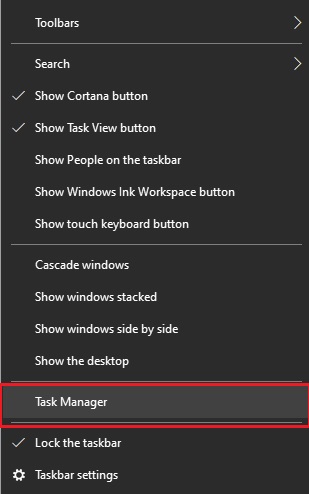
ステップ2:このタブの下にある[プロセス]をクリックし、Spotifyに関連するプロセスが実行されていないことを確認します。 場合によっては、まだ実行中のプロセスがあることがわかったら、その特定のプロセスを右クリックして、[タスクの終了]を選択します。
ステップ3:最後に、タスクマネージャーを閉じて、 Spotifyのインストールを再試行します。

うまくいけば、問題は解決するはずですが、その場合でも、Spotifyエラーコード18が引き続き表示される場合は、次の解決策に従ってください。
解決策3:一時ファイルを削除する
Windowsには、システムクリーンアップと呼ばれる一時ファイルを検索して削除するデフォルトの機能があります。 この機能は、すべての一時ログファイルを削除するのに役立ちます。 これにより、Spotifyのエラーコード18が修正される可能性があります。 ですから、少なくとも試してみたほうがいいでしょう。 方法は次のとおりです。
ステップ1: Windows設定を起動し、使用可能なオプションから[システム]を選択します。
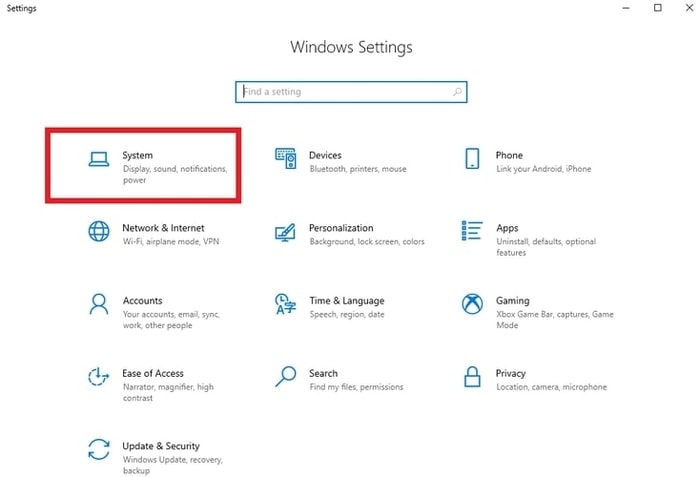
ステップ2:次のウィンドウで、左側のメニューペインから[ストレージ]を選択し、空き領域をクリックします。
ステップ3:ここで、プログラムがマシンをスキャンして一時ログファイルを探すまで待つ必要があります。
完了すると、コンピュータ上のジャンクファイルを削除するオプションが表示されます。 だから、それはあなたがSpotifyエラーコード18の問題を修正するためにこの方法を使うことができる方法です。 これが機能しない場合は、別の解決策に進んでください。
また読む:Spotifyプレイリストカバーを変更する方法
解決策4:Steamを閉じてSpotifyをインストールする
PC用のゲームプラットフォームであるSteamも、Spotifyインストーラーのエラーコード18の問題が発生する理由になる可能性があります。 Steamは、システムに保存されたままのプロセスとファイルの一部を利用する傾向があるため、この問題が発生することがあります。 その場合は、最初にSteamを完全に閉じてから、SpotifyのデスクトップアプリをPCにインストールしてみてください。 以下の簡単な手順に従ってください。
ステップ1: PCでSteamを実行します。
ステップ2:画面の左上隅で、 Steamを見つけてクリックします。
ステップ3:次に、 [終了]をクリックします。
![[終了]をクリックします Click Exit](/uploads/article/5438/ApNZilSZkUf2Gkxn.jpg)
ステップ4:ここで、Steamが完全に閉じるまで数秒待ちます。
その後、SpotifyをPCにインストールして、問題をテストします。 Steamがこの問題の真の原因である場合は、世界をリードする音楽ストリーミングアプリケーションをダウンロードして正常にインストールする必要があります。
解決策5:PCをセーフモードで起動およびセーフモードから起動します
上から何も機能していませんか? 心配しないでください。これが、マシンをセーフモードで起動したり、セーフモードから起動したりすることを検討できる最後の手段です。 この戦術を適用するには、以下に概説する手順に従います。
ステップ1: Windowsロゴ+ Rキーを一度に押して、PCに[実行]ダイアログボックスを導入します。
手順2:テキストmsconfigを[実行]ボックスに書き込み、Enterキーを押します。
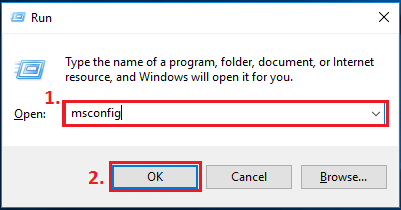
ステップ3: [システム構成]ウィンドウで、[ブート]タブに移動します。
手順4: [起動オプション]の下に表示されている[セーフブート]オプションにチェックマークを付けます。
ステップ5:次に、[適用]をクリックします。
手順6: [ OK ]をクリックします。
ステップ7:その後、PCを再起動します。 これで、コンピュータシステムがセーフモードで起動します。
手順8: 1から6までの手順をもう一度実行しますが、今回はセーフブートオプションにマークを付けるのではなく、マークを外す必要があります。
完了したら、Spotifyインストーラーをダブルクリックし、アプリケーションをインストールして、問題が解決したかどうかを確認します。
また読む:AndroidデバイスでIPアドレスを変更する方法
Spotifyエラーコード18:修正済み
Spotifyのエラーコード18は強力な問題ではないことに注意してください。 場合によっては、単純な再起動を実行することで、エラーコードメッセージの発生を解決できることもあります。
Spotifyエラーコード18を修正する方法に関するこのトラブルシューティングガイドがお役に立てば幸いです。 もしそうなら、あなたのサークルの周りでそれを共有してください。 また、さらに質問や疑問がある場合は、以下にコメントしてください。
技術関連の詳細については、ニュースレターを購読し、Facebook、Twitter、Instagram、Pinterestなどのソーシャルチャネルでフォローしてください。
